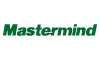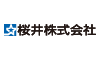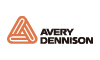グラフテック株式会社から発売された3Dプリンターシルエットアルタプラス(Silhouette ALTA PLUS)は家庭用のホビー向け3Dプリンターです。
卓上に置けるコンパクトなサイズで使い方もシンプル!本体に専用PLAフィラメントを装着し、専用3Dソフトウェア「Silhouette 3D」を使って出力します。
でも3Dプリンターって難しそう。
データとか作り方がわからないし、そもそも3Dプリンターの活用方法って何があるの?
そう思う方も多いのではないでしょうか。かく言う私もそう思っていました。
しかし、シルエットアルタプラスはそんな3Dプリンター初心者にこそ使ってもらいたい機械なのです!
今回は3Dプリンターでピアスパーツを作りながら使い方を紹介していこうと思います。
データを作る
作りたいピアスはこんな感じのイメージです。丸が2つ重なってシンプルなデザインにしたいと思います。
ではこの3Dデータを作っていきましょう!
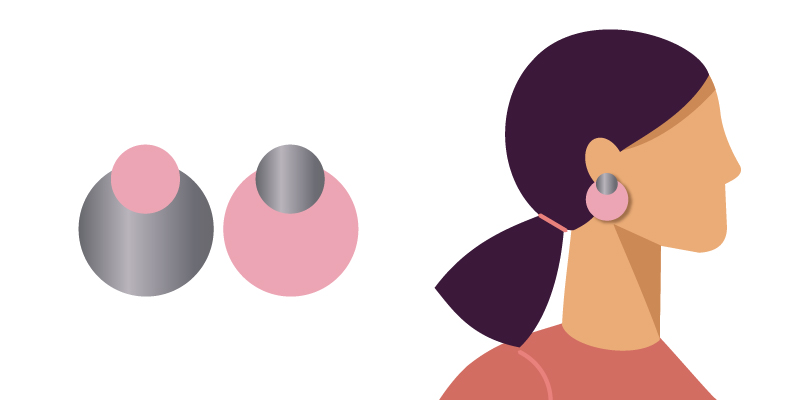
基本の形を選ぶ
シルエットアルタプラスの付属ソフト「シルエット3D」を起動します。
すると丸いプレートが中央にあります。このテーブルがアルタプラスの中にあるプレートです。
この上でデータを作っていきます。
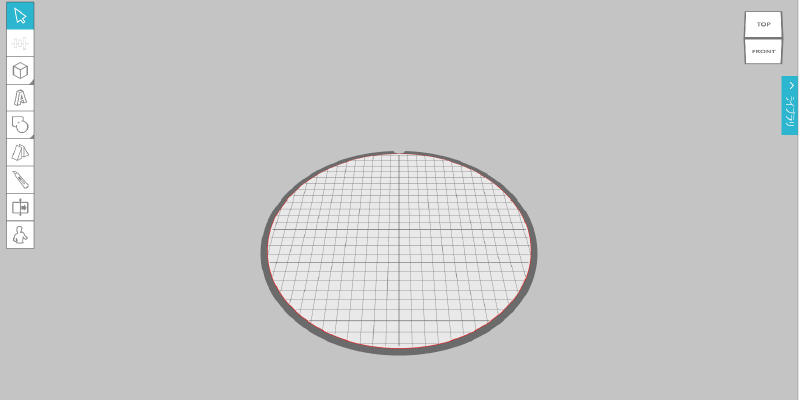
ソフト内にはあらかじめ基本となる形が入っています。
今回は「円柱」から形を作っていこうと思います。
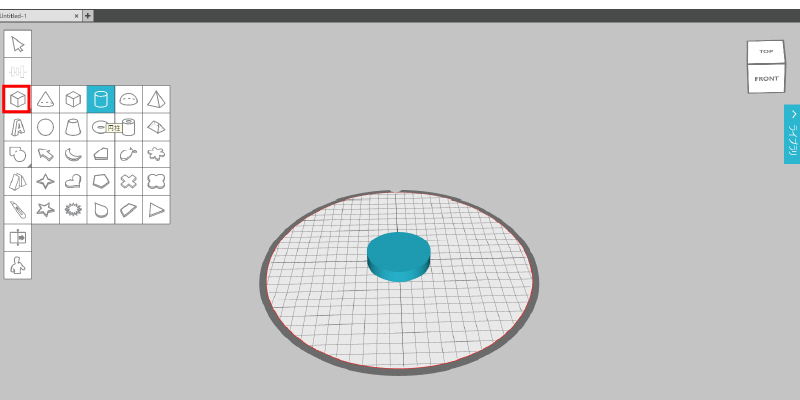
クリックするとプレートの中央に円柱(円柱①)が配置されました。
プレート上の円柱をクリックすると周りに矢印と白い□が表示されました。
この□をクリックして引き延ばすと拡大や高さを変えることができます。
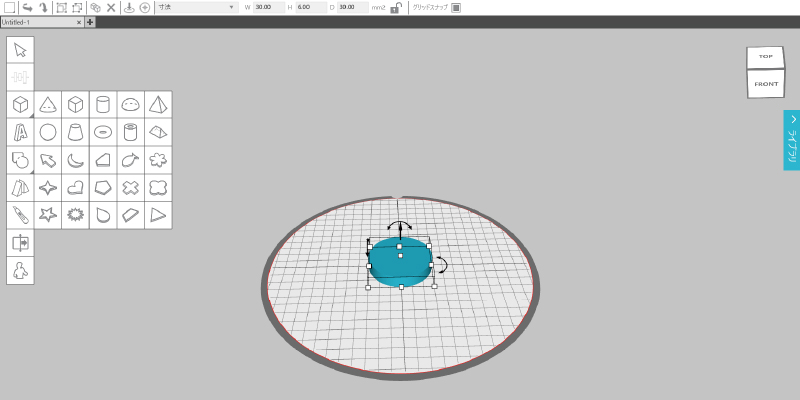
2つ目の小さな円柱(円柱②)を作って重ねます。
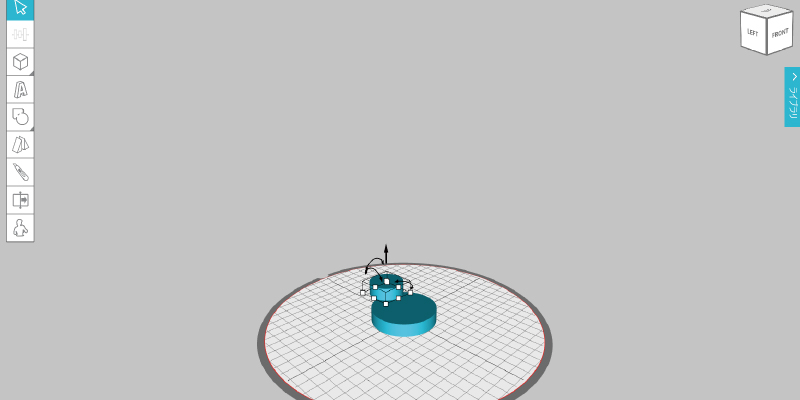
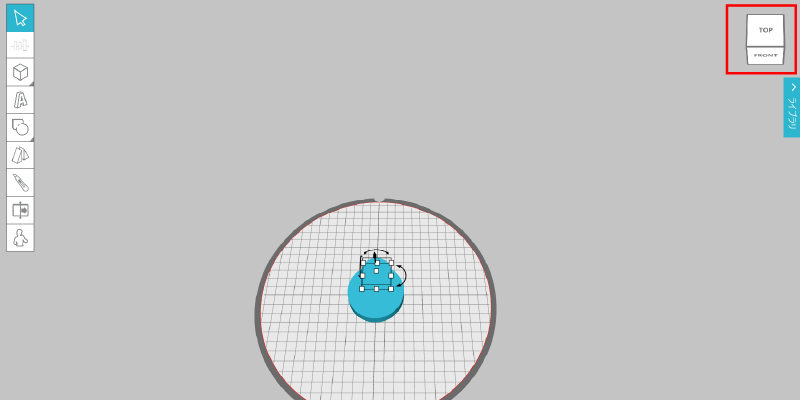
上から見るとこんな感じ。 画面右上の立方体に「TOP」「FRONT」「LEFT」など書いてあります。
見たい角度をクリックすると画面が切り替わります。
2つの図形を使ってくり抜く
続いて、(円柱①)を(円柱②)でくり抜きます。
形どうしをくり抜いたり、くっつけたりするときはこの「図形の結合と差し引き」を使います。
この機能を使うとくり抜く形は消えてしまいます。あらかじめ(円柱②)はコピーしておきましょう。
2つの形を「Shift(シフト)キー」を押しながらクリックして選択。「赤いオブジェクトを差し引く」をクリック。
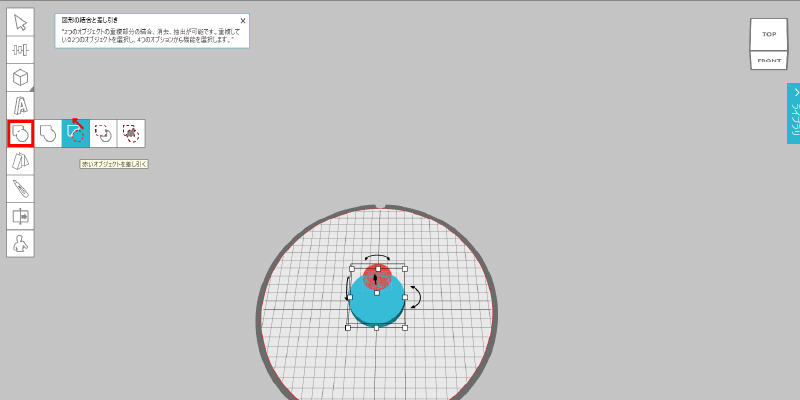
このような形ができました。
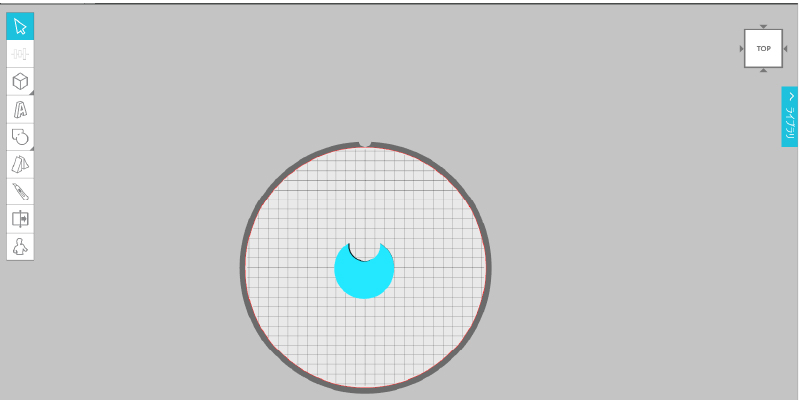
コピーしておいた(円柱②)を貼りつけてデータは完成です。
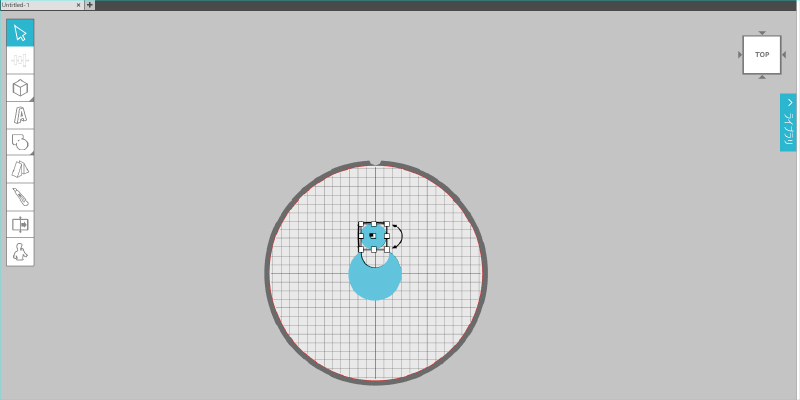
プリントの準備
アルタプラスは「フィラメント」と呼ばれる細い糸状の樹脂を溶かし、輪切り状に重ねながら形を作っていきます。
この樹脂は熱すると柔らかくなり、冷めると固くなる性質を持っています。
アルタプラスに使えるフィラメントは18種類!
今回は特別色のシルバー【ALTA-FIL-SVR】と、通常色のピンク【ALTA-FIL-PNK】にしました。
特別色(80m)と通常色(170m)は長さが違います。

本体にフィラメントをセット
パソコンと機械をつなげて、フィラメントをセットしましょう。
アルタプラスは他の3Dプリンターよりもフィラメントのセットが簡単なのが特徴です!
初めてでもセットしやすいので、準備に時間がかからず、すぐにプリントすることができます。
ではまず、付属ソフト「シルエット3D」の右上「3Dプリント」をクリック。
アルタプラスが起動しているとステータスが「レディ」になっています。その横に3つのアイコンがあります。
右の「フィラメントを変更する手順」をクリックします。
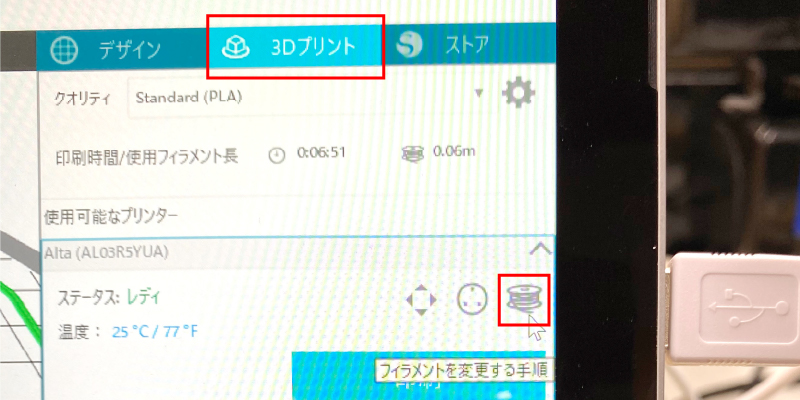
「フィラメントをロードする」を選ぶと操作の手順がイラストとともに表示されました。
画面通りにフィラメントをセットすればいいので簡単です。

本体にフィラメントを差し込むときはグッと奥までフィラメントを押しこんでください。
最後に「ロード」ボタンを押すと自動でフィラメントが下がってきます。これで準備完了です。

プリントしてみよう!
完成物のクオリティを設定します。クオリティを良くするほど印刷時間は長くなります。
今回は「High Quality(PLA)」にしました。
この円柱①をプリントすると33分かかり、フィラメントは2cm使用する予定です。
これはあくまでも目安なので、あまり信用しない方がいいかもしれません。
印刷時間はけっこう長引きます。
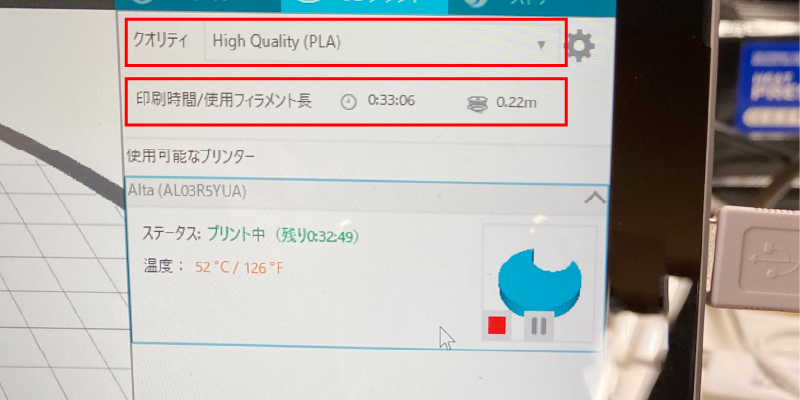
印刷スタート でも注意点が⁉
すぐにプリントが始まるわけではなく、最初にフィラメントを溶かして少し出してくれます。
これで前に使用したフィラメントを排出し色が混ざらないようにしてくれています。

印刷中はひたすら待ちです。別のことをしていましょう。

※注意 パソコンが消えると機械が止まります。
スリープにならないように設定をしたり、パソコンの充電が十分か確認してください。
プリント途中でパソコンが止まるとフィラメントが垂れて台無しになります…。

プレートから取り外す
プリントが完了したら、少し冷まして完全に固めてからプレートごと取り出します。
プレートから取り外すのですが、めちゃくちゃ固いしはがれないので頑張ってください。
もうここは頑張るしかありません。
私はどうにもならないので、プラットフォームテープから破りました。

後から知ったのですが、テープはがしカッターが使いやすいそうですよ!
完成しました!
他のパーツも作ってそれぞれを接着剤でくっつけました。裏にはピアスのパーツを取り付けています。

3Dプリンターって難しそう…と思っていましたが、シルエットアルタプラスなら初心者でも簡単につくることができました!自分の思い通りの形が立体で出来上がる様子は見ていてワクワクします。
また、同じくグラフテック株式会社から発売されているカッティングマシン シルエットカメオの付属ソフト「シルエットスタジオ」とも連携しています。カットデータを3Dに変換することもできますよ!
ピアスの台座はこのシルエットカメオで作りました!
カッティングマシンなら短時間で大量に台座をカットすることができるのでぜひこちらも活用してくださいね!